Verberg alle Windows 10-bureaubladpictogrammen op de gemakkelijke manier
Microsoft Windows 10 / / March 17, 2020
Laatst geupdate op

Het opslaan van items op het Windows-bureaublad kan een vervelende en rommelige puinhoop worden. Hier leest u hoe u dingen opruimt in Windows 10.
Voor het gemak slaan velen van ons bestanden, mappen en snelkoppelingen op het bureaublad op. Na een tijdje kan het een vervelende rommel worden, tot het punt dat je de achtergrondafbeelding niet eens kunt zien.
Natuurlijk kun je de tijd nemen om alle items te reorganiseren en je bureaublad te ontlasten. Of u kunt alles met slechts een paar klikken verbergen.
Verberg of toon alle bureaubladitems in Windows 10
De eerste manier om alles snel te verbergen, is een ingebouwde functie van Windows 10. Klik met de rechtermuisknop op een leeg gebied van het bureaublad en selecteer Weergeven en verwijder het vinkje Toon de bureaubladiconen vanuit het contextmenu.
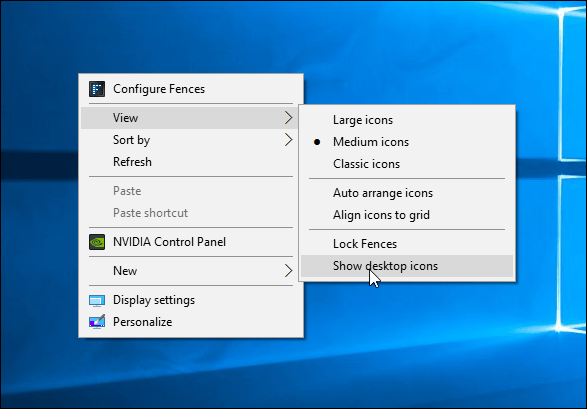
Dat is het!
Gebruik Stardock Fences
Op mijn computers vind ik het leuk om bureaubladpictogrammen te kunnen organiseren en ze ook allemaal snel te kunnen verbergen. Daarvoor gebruik ik een programma van Stardock genaamd
Het heeft ook een functie voor snel verbergen waarmee u alle bureaubladitems kunt verbergen met een simpele dubbelklik op het bureaublad. Je kunt ook aanpassen hoe pictogrammen worden verborgen in de instellingen.
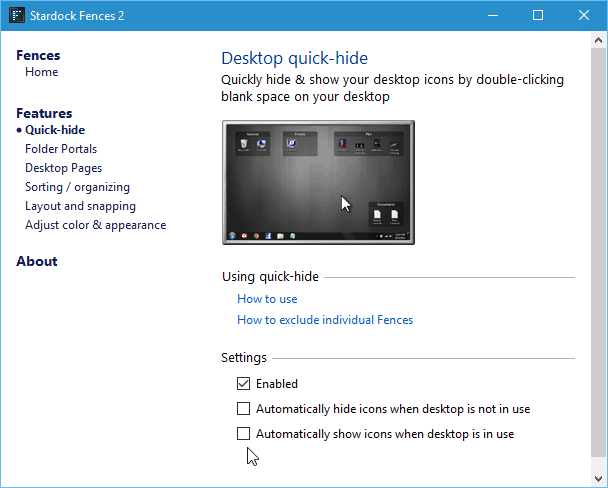
Stardock heeft verschillende coole programma's waarmee je Windows kunt aanpassen. Toen Windows 8 voor het eerst werd gelanceerd, was een van de grootste klachten het ontbreken van een startknop of menu. Stardock bedacht een oplossing voor die ergernis Start 8 waarover u meer kunt lezen hier.
Het bedrijf heeft ook de app gemaakt ModernMix wat je toestond voer Moderne apps uit in Windows 8 op de desktop - iets dat nu een ingebouwde functie van Windows 10 is.
Of je nu een programma van derden gebruikt of de functies die al in Windows 10 zijn ingebouwd, het is fijn om de mogelijkheid te hebben om met slechts een paar klikken een schone desktop te maken.

